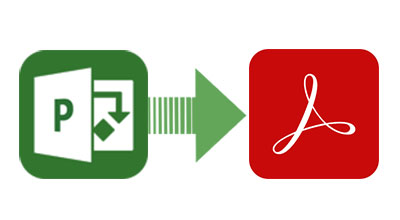
您是否在寻找一种可靠的方法来 将 MS Project 文件转换为 PDF 格式,而无需 Microsoft Project?您来对地方了!本文将引导您轻松 在 C# 中将 MS Project 转换为 PDF 的步骤。
Microsoft Project 是一个强大的工具,帮助团队组织项目、跟踪进度并明确角色和责任。然而,有时您需要将 Microsoft Project 文档转换为 PDF 文件——可能是为了合同提案或在外部会议期间方便访问。
在今天的数字环境中,PDF 已成为共享和存储文档的首选格式。将项目数据从 MS Project 文件导出为 PDF 使您能够以便携格式共享重要信息——如任务、资源、分配、时间表和预算。让我们深入了解如何在 C# 中以编程方式实现这一目标。
目录
- C# API 创建 MS Project 到 PDF 转换器
- 使用 C# 将 MS Project 转换为 PDF
- 将特定 MS Project 视图导出为 PDF
- 适应单元格内容并将 MS Project 转换为 PDF
- 在 C# 中无图例转换 MS Project 到 PDF
- 自定义文本样式和 MS Project 导出为 PDF
- 转换 MS Project 到 PDF 时自定义日期格式
- 将 MS Project 转换为多个 PDF 文件
C# API 创建 MS Project 到 PDF 转换器
要 将 MS Project 转换为 PDF,我们将利用 Aspose.Tasks for .NET API。这个强大的库允许您读取和写入各种文件格式,而无需安装 Microsoft Project。它还使您能够无缝转换和保存 MS Project 文件。
Aspose.Tasks for .NET 是一个全面的类库,提供广泛的功能,包括处理项目、公式、日历、任务和资源分配。有关可用类和方法的深入理解,请参考 API 参考。
您可以 下载 API 的 DLL 或通过 NuGet 安装它:
PM> Install-Package Aspose.Tasks
使用 C# 将 MS Project 转换为 PDF
将 MS Project 中的所有项目数据转换为 PDF 非常简单。请按照以下简单步骤操作:
- 使用 Project 类加载 MS Project 文件。
- 使用 Save() 方法将文件保存为 PDF,指定输出 PDF 文件路径和 SaveFileFormat.Pdf 作为参数。
以下是一个示例代码片段,演示 如何在 C# 中将 MS Project 转换为 PDF:
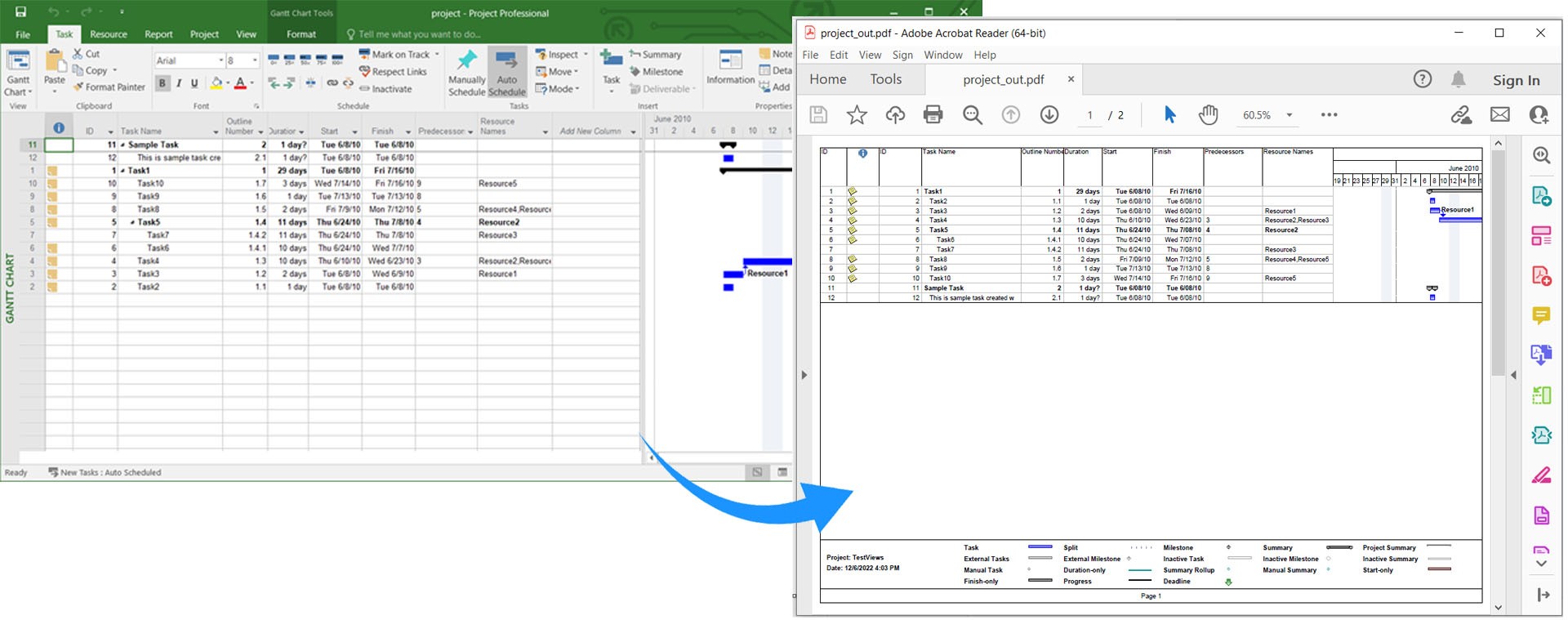
使用 C# 将 MS Project 转换为 PDF。
将特定 MS Project 视图导出为 PDF 在 C# 中
Microsoft Project 提供多种视图来显示项目信息,如甘特图和资源使用情况。要将特定视图导出为 PDF,请按照以下步骤操作:
- 使用 Project 类加载 MS Project 文件。
- 创建 PdfSaveOptions 类的实例。
- 指定所需的 PresentationFormat。
- 最后,调用 Save() 方法,传入输出 PDF 文件路径和 PdfSaveOptions。
以下是 在 C# 中将任何特定 MS Project 视图导出为 PDF 的方法:
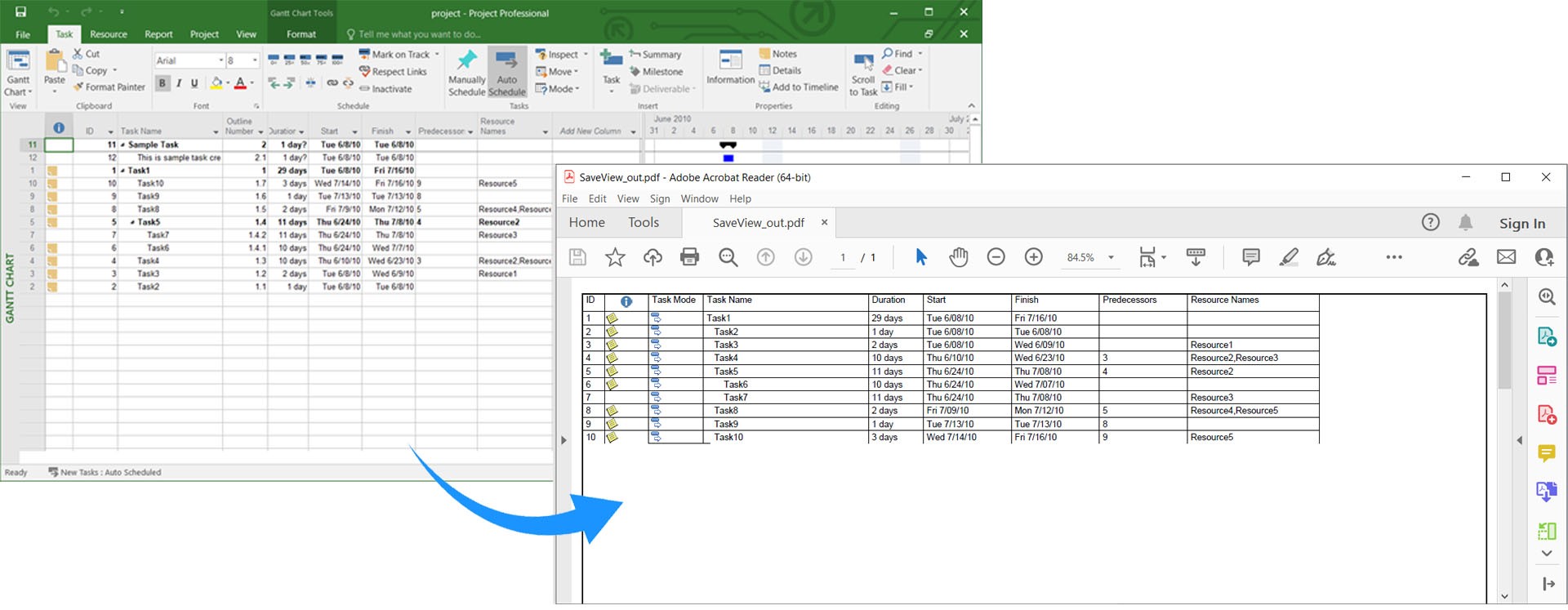
在 C# 中将特定 MS Project 视图导出为 PDF。
适应单元格内容并将 MS Project 转换为 PDF 在 C# 中
为了避免在字段(如名称)中截断长文本,您可以在转换为 PDF 之前调整内容以适应单元格。方法如下:
- 使用 Project 类加载 MS Project 文件。
- 创建 PdfSaveOptions 类的实例。
- 将 FitContent 设置为 true。
- 调用 Save() 方法,传入输出 PDF 文件路径和 PdfSaveOptions。
以下是一个代码示例,演示 如何适应单元格内容并在 C# 中将 MS Project 转换为 PDF:
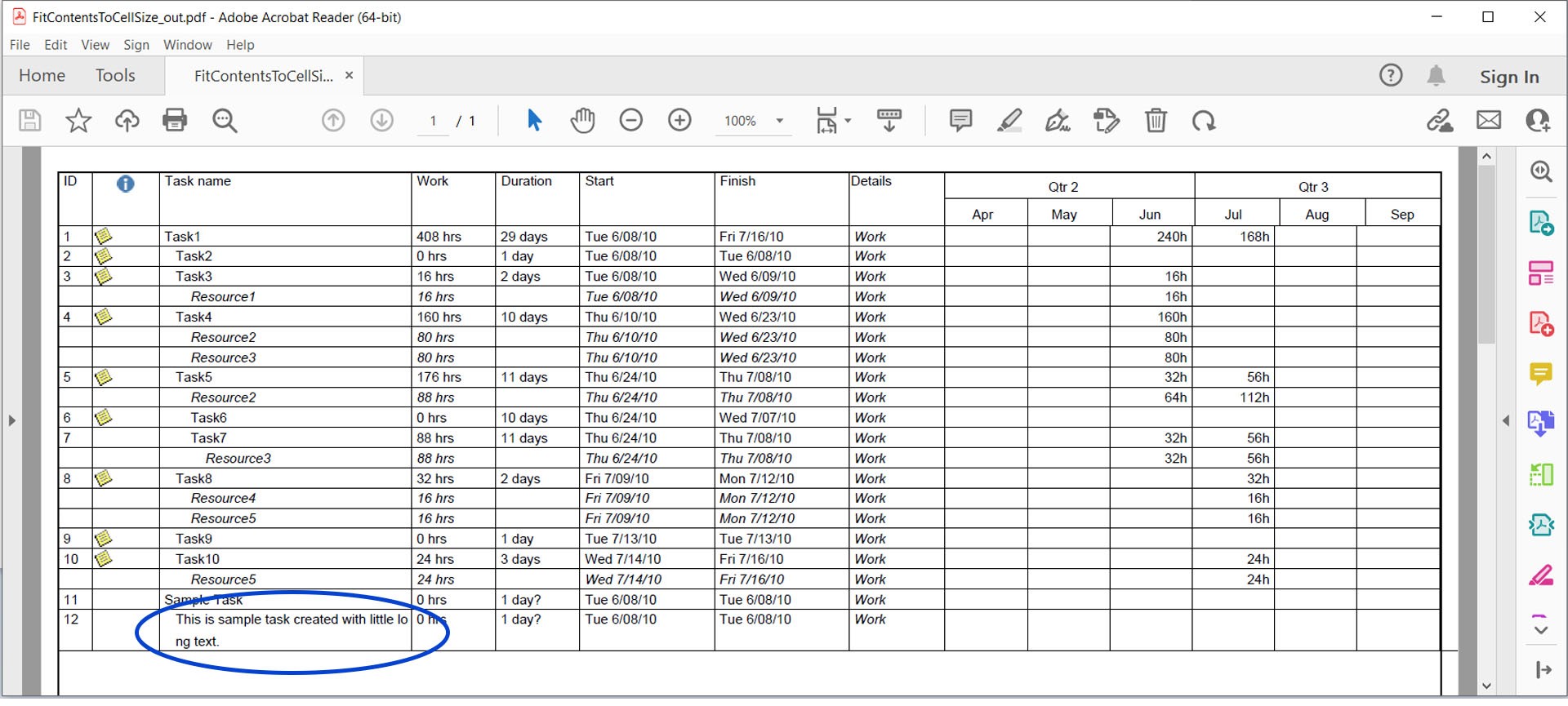
适应单元格内容并将 MS Project 转换为 PDF。
在 C# 中无图例转换 MS Project 到 PDF
默认情况下,图例会出现在 MS Project 的所有页面上。要隐藏它们,请按照以下步骤操作:
- 使用 Project 类加载 MS Project 文件。
- 创建 PdfSaveOptions 类的实例。
- 将 LegendOnEachPage 设置为 false。
- 调用 Save() 方法,传入输出 PDF 文件路径和 PdfSaveOptions。
以下是 在 C# 中无图例转换 MS Project MPP 到 PDF 的方法:
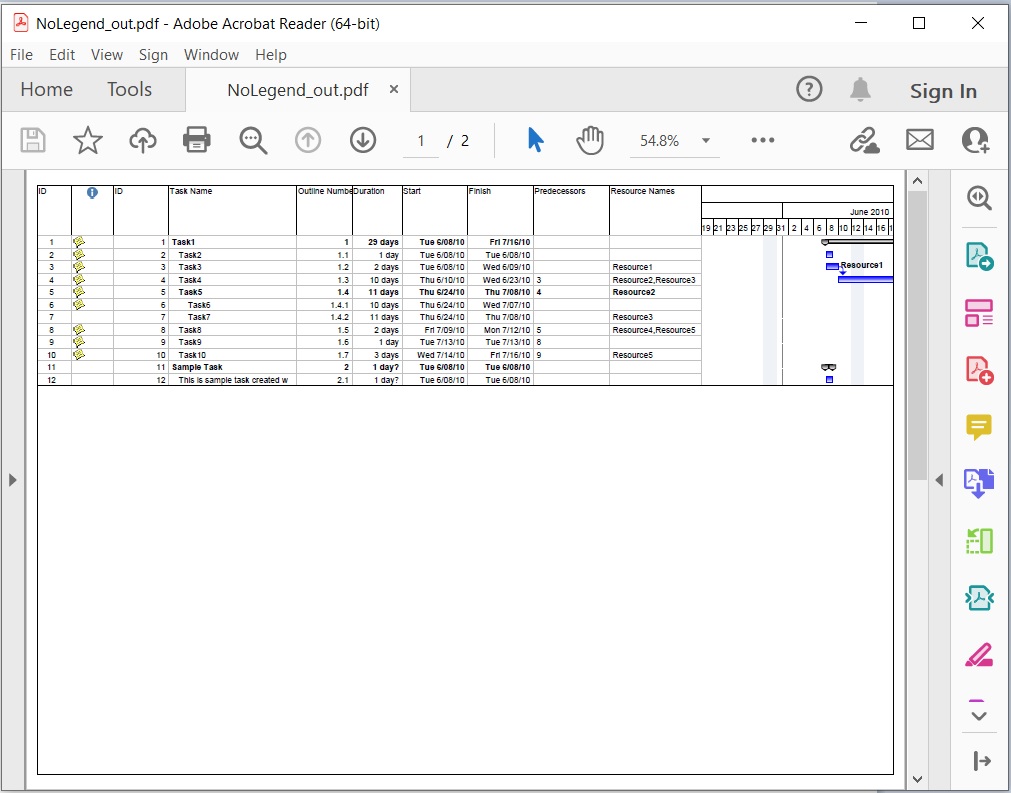
在 C# 中将 MS Project 转换为 PDF 而不带图例。
自定义文本样式和 MS Project 导出到 PDF 在 C# 中
您可以通过以下步骤在将 MS Project 渲染为 PDF 时自定义文本样式:
- 使用 Project 类加载 MS Project 文件。
- 创建 PdfSaveOptions 类的实例。
- 实例化 TextStyle 类。
- 设置 Color、Font 和 ItemType 属性。
- 将 TextStyle 添加到 TextStyles 列表中。
- 最后,调用 Save() 方法,传入输出 PDF 文件路径和 PdfSaveOptions。
以下是 在 C# 中自定义文本样式以转换 MS Project 到 PDF 的代码示例:
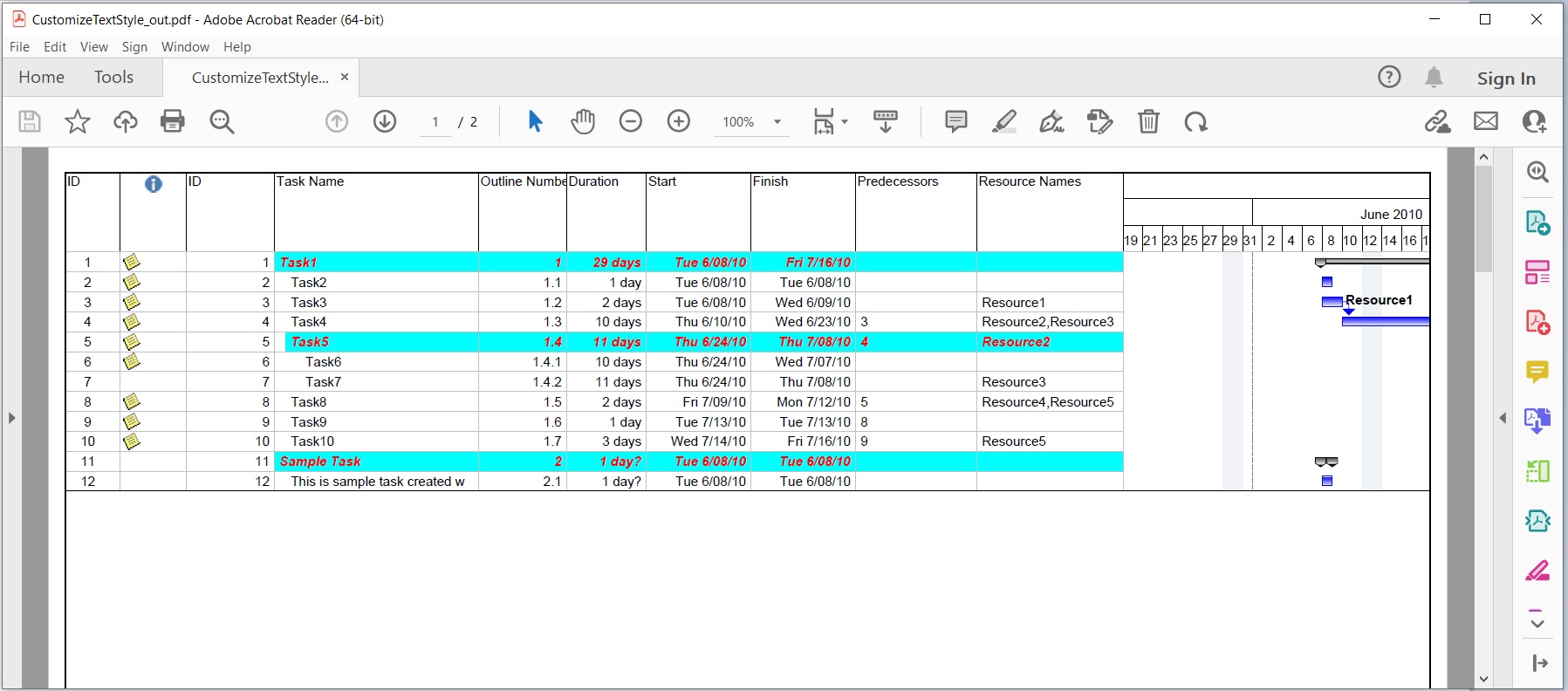
自定义文本样式并将 MS Project 转换为 PDF。
转换 MS Project 到 PDF 时自定义日期格式
要在 PDF 转换过程中自定义日期格式,请按照以下步骤操作:
- 使用 Project 类加载 MS Project 文件。
- 使用 Set() 方法,键为 Prj.DateFormat,值为您所需的 DateFormat。
- 最后,调用 Save() 方法,传入输出 PDF 文件路径和 SaveFileFormat.Pdf。
以下是 在 C# 中自定义日期格式并将 MS Project 转换为 PDF 的方法:
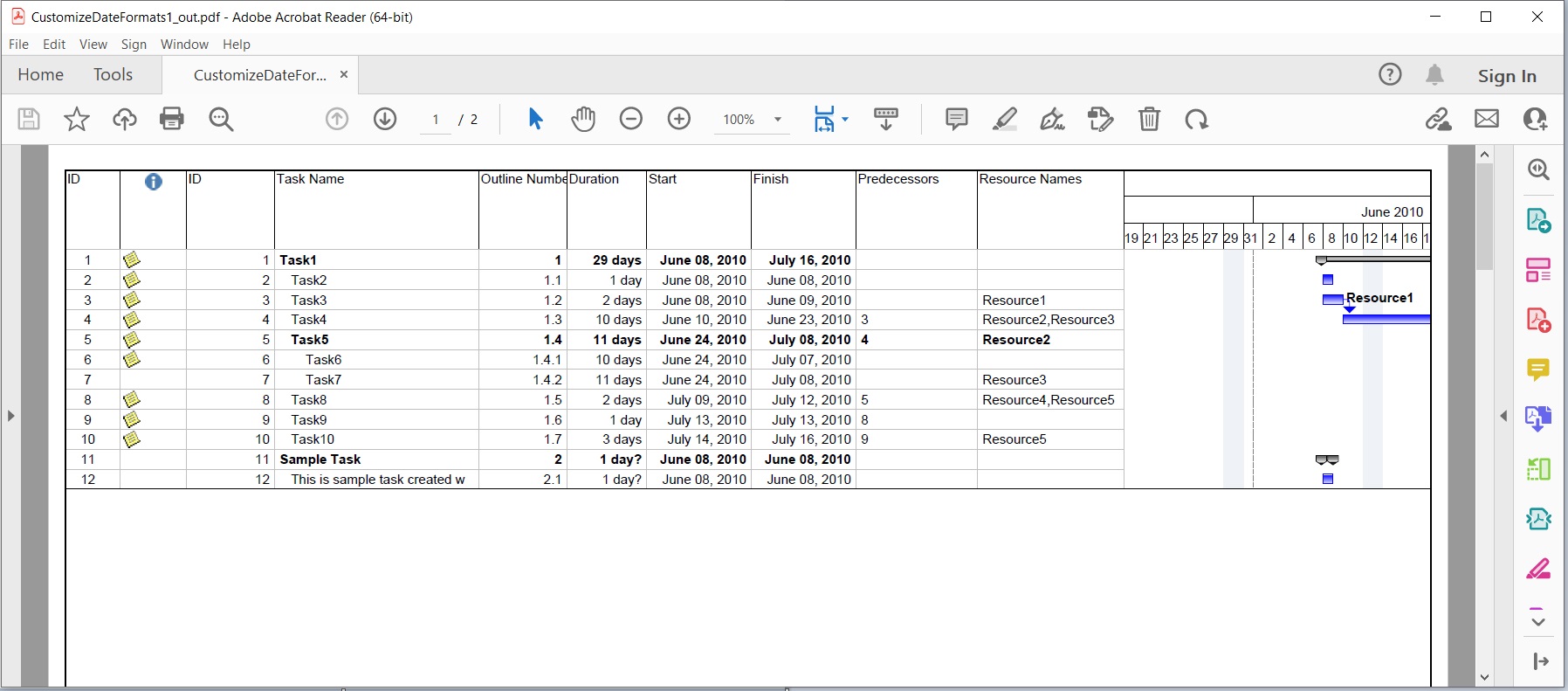
转换 MS Project 到 PDF 时自定义日期格式。
将 MS Project 转换为多个 PDF 文件在 C# 中
您还可以将 MS Project 转换为多个 PDF 页面。方法如下:
- 使用 Project 类加载 MS Project 文件。
- 创建 PdfSaveOptions 类的实例。
- 将 SaveToSeparateFiles 设置为 true。
- 将要包含在页面列表中的页码添加到列表中。
- 调用 Save() 方法,传入输出 PDF 文件路径和 PdfSaveOptions。
以下是 在 C# 中将 MS Project 转换为多个 PDF 文档 的代码片段:
获取免费许可证
您可以 获取免费临时许可证,以便在没有任何评估限制的情况下尝试该库。
结论
在本文中,我们介绍了如何:
- 加载 MS Project 文件。
- 指定 PDF 保存选项。
- 在 C# 中将加载的 MS Project 保存为 PDF。
通过利用 Aspose.Tasks for .NET,您可以轻松 在 C# .NET Core 或任何其他 .NET 框架中 将 Microsoft Project 转换为 PDF。如果您有任何问题或需要帮助,请随时通过我们的 免费支持论坛 联系我们。
另见
有关 最佳 C# 库用于 MSP 到 PDF 转换 的更多信息,请查看 Aspose.Tasks 文档。